Excel 2010: Formuláre na zadávanie údajov
Excel 2010 poskytuje Formulár na zadávanie údajov ktorý pomáha používateľom ľahšie vypĺňať bunky. To umožňuje užívateľovi vytvoriť formulár pre zadávanie údajov, ktorý šetrí veľa času tým, že poskytuje jednoduché rozhranie, v ktorom môžete zadávať údaje bez nutnosti posúvania okna a vyhľadávania záznamov úpravách. Funkcia formulára na zadávanie údajov umožňuje rýchlo vyplniť všetky hodnoty buniek z jedného záznamu. Vďaka tejto funkcii už nemusíte manuálne prejsť do požadovanej bunky v tabuľke a zadať údaje. Ďalej vám umožňuje prechádzať zadanými údajmi pomocou tlačidiel Ďalej a Predchádzajúce. Môžete ľahko upravovať údaje, odstrániť záznam a vytvoriť nový záznam priamo v rámci zadávania údajov formulárdialógové okno.
Napríklad: Ak chceme pridať značky získané veľkým počtom študentov, musíme do príslušných buniek záznamu študentov zadať veľa údajov ručne. Na začiatok spustite pracovný hárok programu Excel 2010, do ktorého chcete zadávať údaje. Pre ilustráciu použijeme jednoduchý záznamový list pre študentov, ktorý obsahuje mená študentov a kurzov.

Teraz chceme naplniť údajový list, ktorý bude obsahovať meno a značky zabezpečené každým študentom v príslušných kurzoch, môžeme to urobiť v ortodoxným spôsobom, ale ak sa údajový list zväčšuje vo väčšej veľkosti, posúvanie sa nadol a cez okno na nájdenie záznamov by bolo ťažké dostať sa. Pre tento problém musíme vytvoriť formulár, v ktorom budeme vkladať značky.
Ísť do súbor kliknite na Možnosti a v ľavom paneli kliknite Prispôsobte pásku, Na pravej table vyberte položku Všetky príkazy z Vyberte príkazy rozbaľovacie možnosti a vyhľadajte ich formulár Príkaz. Teraz z ľavého panela vyberte položku Domov a hit Nová skupina, nová skupina bude pridaná do Domov zmeniť jeho názov na formulára potom kliknite na tlačidlo OK Pridať >> tlačidlo na pridanie formulár príkaz pre novovytvorenú skupinu. cvaknutie OK zavrieť Možnosti programu Excel dialóg.

Uvidíte formulár príkaz na konci operácie Domov stuhou.

Teraz vyberte bunku pod poľom s názvom prvého kurzu.

cvaknutie formulár tlačidlo na otvorenie to je V tomto dialógovom okne začneme zadávať meno a značky získané v príslušných predmetoch.

Po vyplnení formulára môžete zadať známky pre druhého študenta, kliknúť Nájdi ďaľší
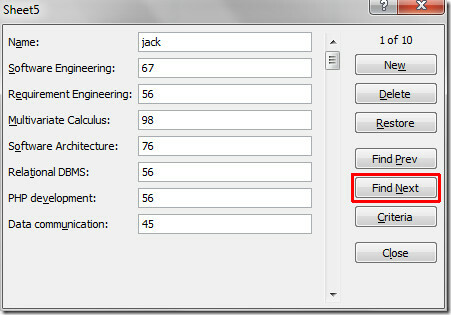
Po zadaní značiek pre všetkých študentov môžete kliknúť Nový pridať záznam nového študenta zadaním jeho / jej mena.

Záznamy všetkých študentov sú osídlené pomerne jednoduchým spôsobom, ako je to znázornené na nasledujúcom obrázku.
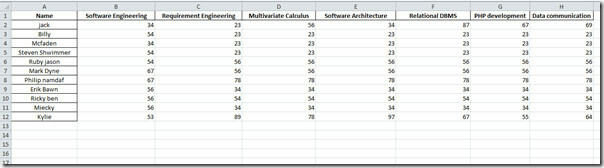
Vyhľadanie
Posledné Príspevky
Microsoft Office OneNote 2010: Čo je nové?
Microsoft OneNote je digitálny notebook, ktorý poskytuje jedno mies...
Ako prispôsobiť a odstrániť pozadie záhlavia v MS Office 2016
MS Office 2016 nemá dlhý zoznam úžasných nových funkcií. Nové príra...
Ako skontrolovať čitateľnosť dokumentu v MS Word
Písanie technického dokumentu nie je najzábavnejšia vec, ale vyžadu...



